电脑桌面幻灯片怎么关闭 Win10桌面背景幻灯片放映暂停方法
更新时间:2024-03-24 17:37:09作者:xiaoliu
在使用Win10系统时,我们经常会遇到桌面背景幻灯片自动播放的情况,有时候我们可能并不希望它一直在播放,如何关闭桌面背景幻灯片的播放呢?在Win10系统中,我们可以通过简单的操作来关闭桌面背景幻灯片的播放,让桌面保持静态状态。接下来我们就来看一下Win10桌面背景幻灯片的关闭方法。
具体步骤:
1.开始按钮右键,打开【运行】。
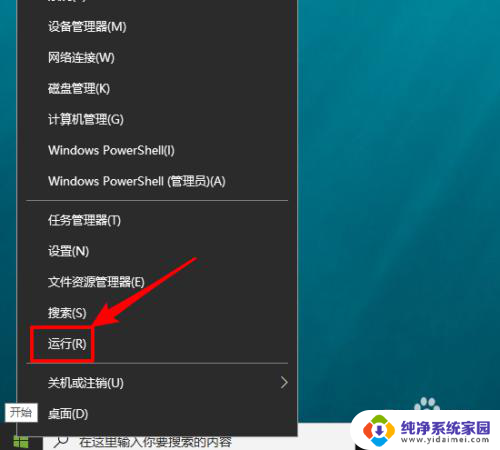
2.输入powercfg.cpl,打开电源选项。
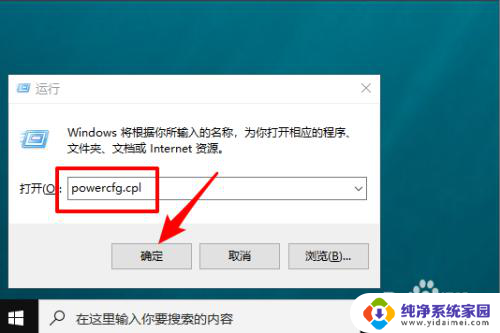
3.【电源选项】中点【选择关闭显示器的时间】。
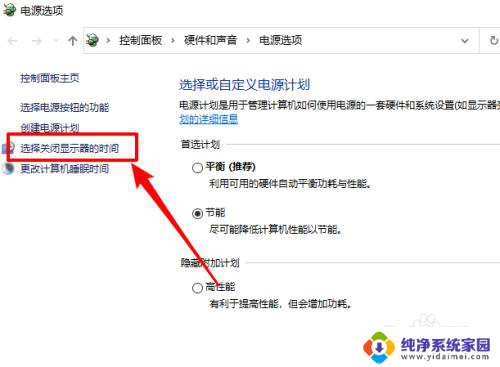
4.点【更改高级电源设置】。
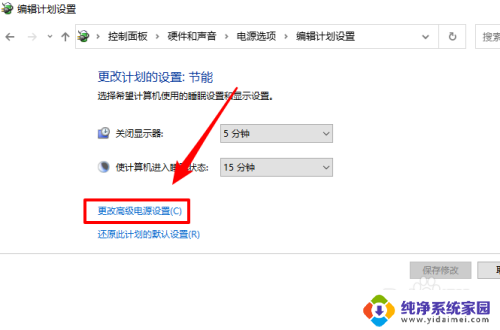
5.先点下拉按钮选择要设置的电源计划。
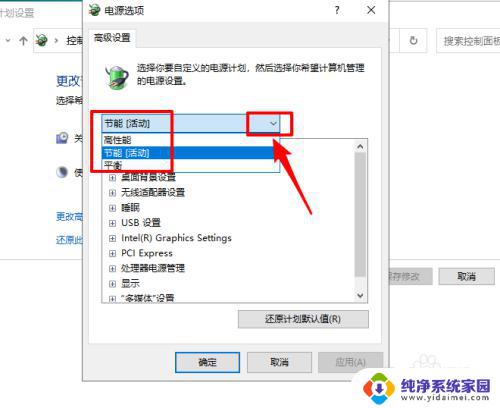
6.找到【桌面背景设置】-【放映幻灯片】,点下拉按钮。设置为【暂停】。
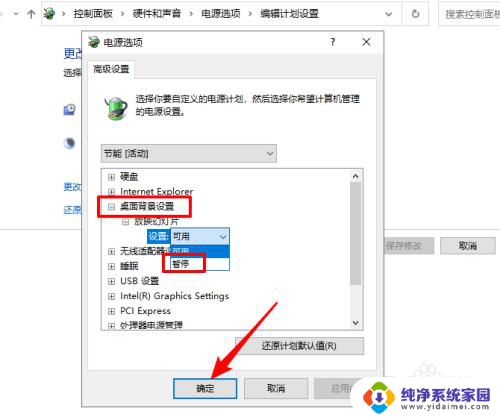
以上就是电脑桌面幻灯片如何关闭的全部内容,如果你遇到这种问题,可以尝试根据以上方法解决,希望对大家有所帮助。
电脑桌面幻灯片怎么关闭 Win10桌面背景幻灯片放映暂停方法相关教程
- win10幻灯片桌面 Win10桌面壁纸的幻灯片放映循环播放
- windows10桌面幻灯片放映怎么弄 Windows10怎么设置桌面背景为幻灯片循环
- win10ppt背景怎么设置 在win10中如何将桌面背景设置为幻灯片模式
- win10桌面背景图片怎么设置 Windows 10如何更改桌面背景图
- 电脑怎么改背景 Win10怎么修改桌面背景图片
- 桌面壁纸怎样设置 Win10怎么更换桌面背景图片
- 怎么关闭电脑壁纸 Win10如何关闭桌面背景动画
- 桌面壁纸怎么取消掉 Win10如何关闭桌面背景壁纸
- 电脑怎么换背景桌面 Win10桌面背景更换步骤
- 电脑上的壁纸咋设置 Win10怎么更换桌面背景图片
- 怎么查询电脑的dns地址 Win10如何查看本机的DNS地址
- 电脑怎么更改文件存储位置 win10默认文件存储位置如何更改
- win10恢复保留个人文件是什么文件 Win10重置此电脑会删除其他盘的数据吗
- win10怎么设置两个用户 Win10 如何添加多个本地账户
- 显示器尺寸在哪里看 win10显示器尺寸查看方法
- 打开卸载的软件 如何打开win10程序和功能窗口